Недавно заинтересовала меня статистика сообщений ВКонтакте. Интересно же узнать, кто самый активный собеседник у тебя, и сколько сообщений вообще уже написано было тобою, или тебе. Немного погуглив на эту тему, наткнулся на один небольшой JavaScript, который как раз таки умеет считать количество написанных и принятых сообщений определённого человека, и сколько всего сообщений было в беседе. Но мне этого мало стало, я решил доработать его. К тому же, тот скрипт нужно было вставлять в JS-консоль браузера, и результаты отображались там же. Но не все браузеры могут это. Поэтому я предлагаю немного более универсальные способы использования скрипта. Интересно стало узнать так же, сколько символов всего было написано, и сколько я написал, и сколько мне написали. Поэтому чуть-чуть допилил я скрипт тот, и выложил тут же. О том, как им пользоваться — ниже.
Скрипт так же показывает, из сколько символов состоит самое большое сообщение, а так же самое маленькое. Ну, это всё, естественно, относится к определённому выбранному человеку 🙂
Это значит, что сначала нужно открыть диалог с каким-либо человеком, а затем уже подсчитывать количество сообщений, а не то результат может быть непредсказуемым…. )
Варианты использования:
- Самый простой способ, но немного неудобный, это просто вставить вот этот скрипт в адресную строку:
javascript:s=document.createElement('script'); s.type='text/javascript';document.body.appendChild(s); s.src='//shpirat.net/vk.msg.stat.min.js';void(0);Вот в одну строку (можно выделить и скопировать):
Либо можно запустить этот код в консоли разработчика в браузере, но тогда слово «javascript:» в начале не нужно уже указывать )
Но тут есть один нюанс: некоторые браузеры при вставке из буфера обмена каких-либо скриптов автоматически убирают слово «javascript» вначале, для безопасности. Это логично, но в данном случае немного мешает, так что будьте внимательны, когда будете вставлять этот код к себе в адресную строку. И скрипт нужно будет вставить одной строкой. Это здесь он так разделён, что бы удобно читать было
- Второй способ заключается в создании закладки, URL которой будет содержать данный скрипт. Закладку потом можно вынести в Google Chgome на панель закладок, и при открытом диалоге с нужным человеком, можно будет просто нажать на закладку эту, и всё произойдёт само 🙂 Ну, а в других браузерах всё в принципе аналогично, так что думаю, проблем не возникнет.
Ну, а вот собственно и иллюстрации к статье, наглядный пример использования:
После запуска скрипта необходимо немножко подождать, так как скрипт подгружает всю историю сообщений в текущем диалоге, но за раз может подгрузить только 100 сообщений. Поэтому придётся подождать, и невольно поучаствовать в свой исторической хронике, если, конечно же, не свернуть браузер, или не перейти в другую вкладку 🙂
Надеюсь, что это будет кому-то полезно. А если будет полезно, и появятся дополнительные пожелания и предложения — то мы только за! О своих ощущениях можно написать в комментариях к данной странице 🙂
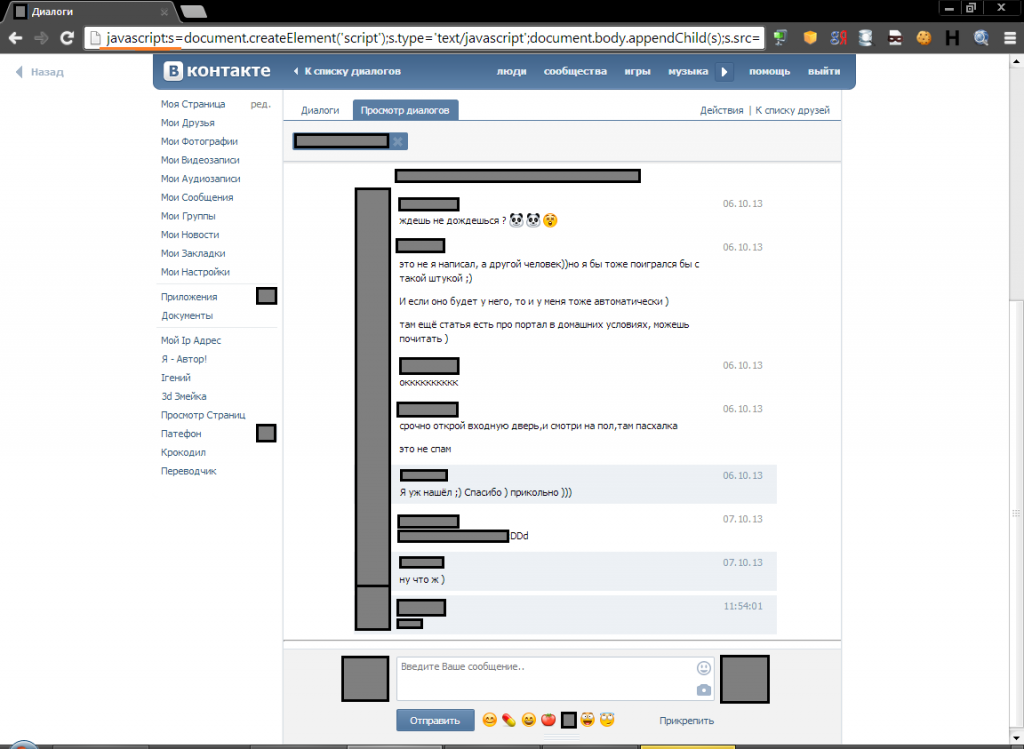
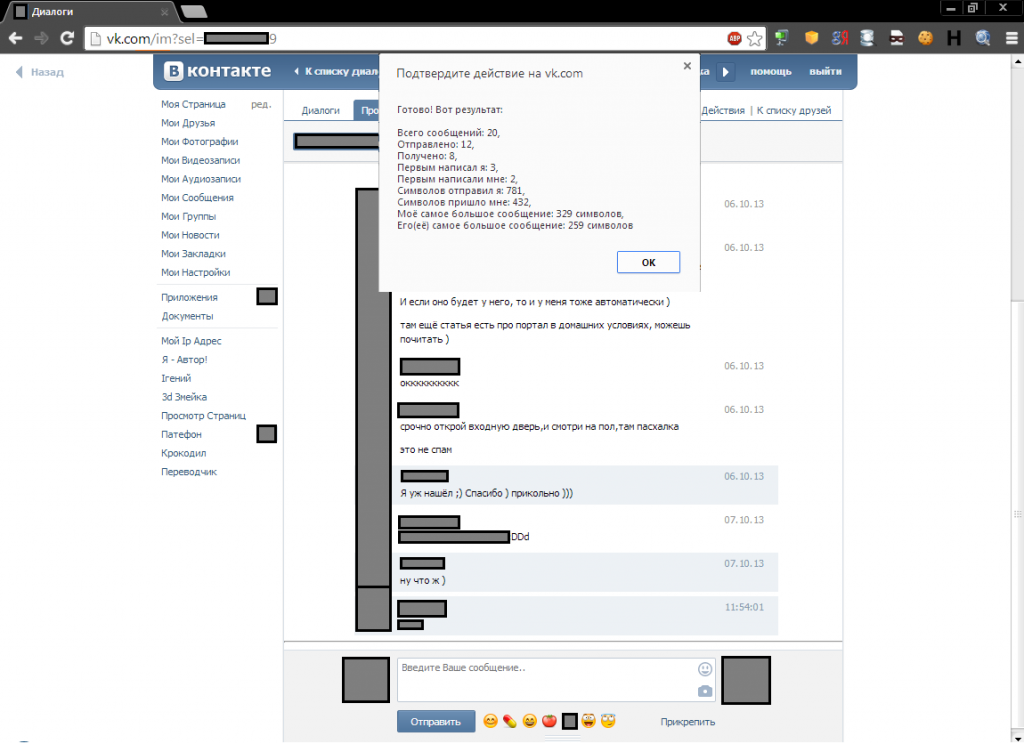


Такая проблемка со скриптов-вылетает вк при пересчете сообщений. Какое максимальное число сообщений он может посчитать? 15000 точно без напряга считает, а дальше-хз
Всё зависит от количества оперативной памяти компьютера. Ведь что бы посчитать количество символов в сообщениях, нужно в браузере загрузить всю историю сообщений. А когда их очень очень много, тогда не хватает оперативной памяти, вот и начинаются тормоза.
На текущий момент пока что в данном скрипте это единственный способ подсчёта, чуть позже переделаем так, что бы те сообщения, которые уже посчитались, что бы они удалялись и освобождали место в ОЗУ.